在word文档中,经常用水印来显示出文档的重要性或是重要的用途。那么,如何正确插入水印呢?接下来,小编给大家分享添加水印的小技巧!
1、 添加文字水印的方法
(1)首先,在“页面布局”下,点击“水印”下拉框,可以看到系统提供了3类水印样式:机密样式、紧急样式和免责声明样式,可以根据需要自行选择。这里,我们点击【自定义水印】来进行添加。
(2)然后,在弹出的“水印”对话框中,选择“文字水印”,在“文字”里输入“每天提升一点点”。
操作演示动图:
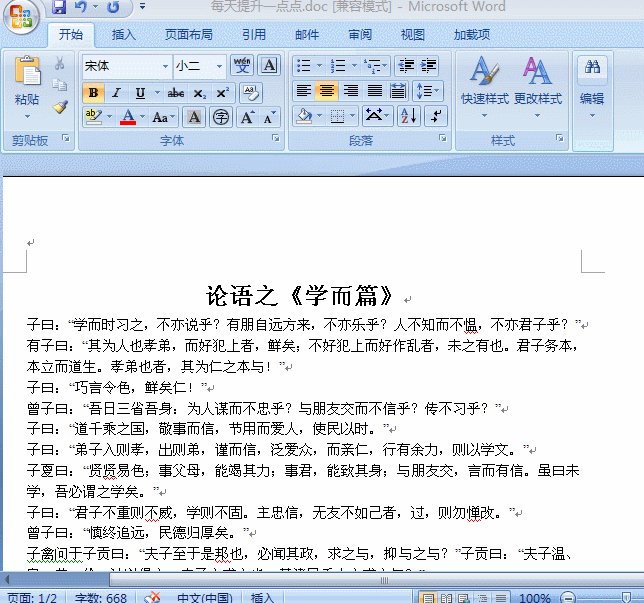
动态演示效果图
2 、使水印铺满页面
从上面的效果图可以看出,一个页面只有一个文字水印。那么,如何让文字水印铺满整个页面时呢?交给大家一个简单方法,分分钟完成。
(1)首先,双击已添加的水印文档的页眉处。
(2)然后,按住Ctrl键对水印进行拖拽,需要多少就直接拖拽多少就可以了。
其实,上面操作是对文字水印进行复制粘贴。所以,也可以用ctrl+c和ctrl+v来实现。
操作演示:
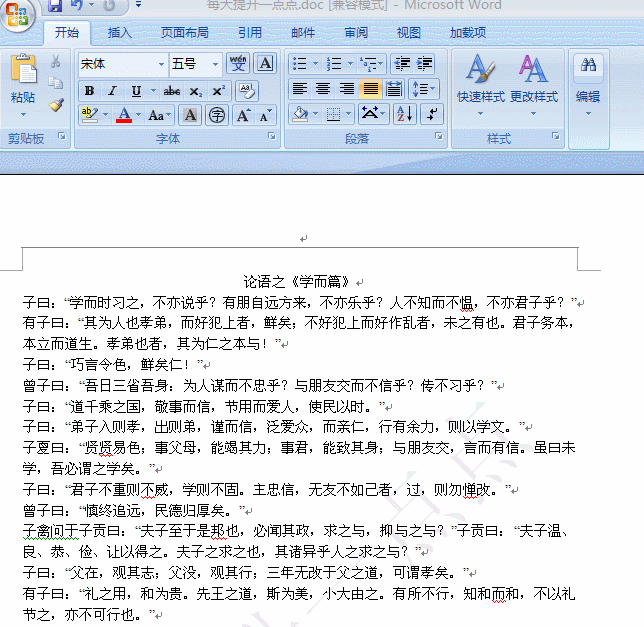
操作动态演示图
3、添加图片水印
word文档中,还可以添加图片水印。操作方法如下所示:
(1)首先,在“页面布局”下,点击“水印”下拉框,选择【自定义水印】来进行添加。
(2)然后,在弹出的“水印”对话框中,选择“图片水印”。
(3)最后,选择要插入的图片即可。
下面是操作演示,比较下勾选冲蚀和不勾选的效果差异:
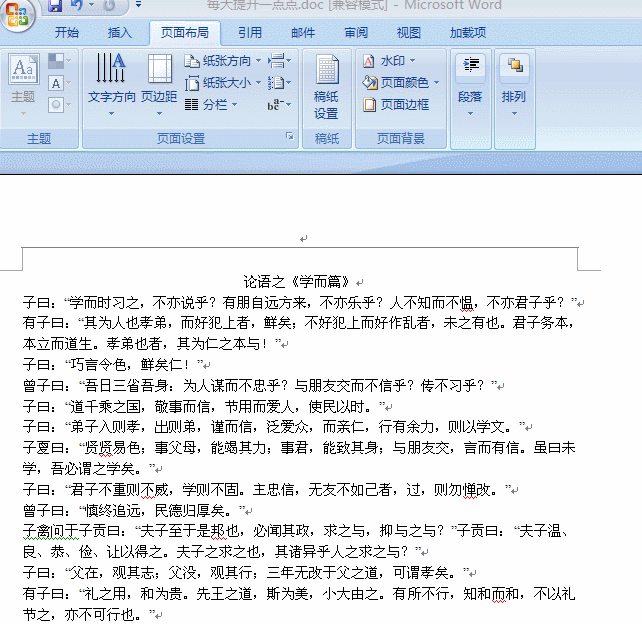
动态演示效果图

 iOS
iOS Android
Android Windows
Windows macOS
macOS